آموزش دستیار پرداخت پِی زیتو
درگاه پرداخت هوشمند (Smart IPG)
در ایران دهها درگاه پرداخت آنلاین (PSP) و درگاه پرداخت واسط وجود دارد که خدمات درگاه پرداخت آنلاین به سایت ها ارائه می کنند.
آمارها نشان می دهد به دلیل مشکلات زیرساختی درگاه ها، مشکلات ارتباطی درگاه و سایت، مشکلات ارتباطی مشتری و درگاه و ... روزانه تعداد زیاد و قابل توجهی از تراکنش ها با شکست مواجه می شوند.
سایت ها برای حل این مشکل از چند درگاه استفاده می کنند تا در صورت بروز مشکل در یک درگاه، مشتری مجددا به سایت برگشته و با درگاه دیگری پرداخت خود را تکرار کند.
البته این راه حل مشکل را به صورت کامل حل نمی کند، آمارها می گوید تعداد زیادی از مشتریان که بار اول در انجام تراکنش با شکست مواجه می شوند برای بار دوم اقدام به پرداخت نمی کنند و اگر هم خوشبین باشیم که تعدادی مجددا با درگاه دیگری اقدام به پرداخت می کنند، هیچ تضمینی برای عدم مشکل در درگاه بعدی وجود ندارد و اگر مجددا تراکنششان با شکست مواجه شود درصد بسیار زیادی دیگر اقدام به پرداخت مجدد نخواهند کرد.
راه حل ما برای رفع این مشکل استفاده از سرویس درگاه پرداخت هوشمند افزونه دستیار پرداخت پِی زیتو است، این ویژگی در لحظه پرداخت، تمام درگاه های موجود را بر اساس الگوریتم هوشمند و پیچیده ای که در پِی زیتو طراحی شده تست و بررسی می کند و کاربر به سالم ترین سریعترین درگاه در آن لحظه متصل می کند که امکان شکست تراکنش را به حداقل (تقریبا به صفر) می رساند و نرخ تراکنش های موفق سایت را به شدت افزایش می دهد.
برای اتصال سایت به درگاه پرداخت زیبال سه مرحله ساده پیش روی ما قرار دارد:
۲- اتصال پِی زیتو به درگاه های پرداخت مورد نظر
۳- اتصال پِی زیتو به افزونه های فروشگاهی مورد نظر
۴- فعالسازی و تنظیم درگاه پرداخت هوشمند
نصب پِی زیتو بر روی سایت
برای استفاده از درگاه پرداخت هوشمند لازم است نسخه تجاری یا حرفهای پِی زیتو را خرید و نصب نمایید، اما می توانید با نصب نسخه رایگان پِی زیتو و فعالسازی نسخه آزمایشی به مدت یک ماه از تمام خدمات نسخه حرفهای پِی زیتو به صورت کاملا رایگان استفاده نمایید.
آموزش نصب پِی زیتو قبلا آماده شده است و شما می توانید بر اساس سی ام اس سایتتان که وردپرس یا جوملا است در بخش آموزش نصب و راه اندازی پِی زیتو مقاله آموزشی مربوطه را پیدا نموده و به راحتی مراحل نصب و راه اندازی پِی زیتو را انجام دهید.
اتصال پِی زیتو به درگاه های پرداخت مورد نظر
پس از نصب پی زیتو لازم است درگاه های مورد نظر خود را انتخاب نموده و تنظیمات مربوطه را برای هر کدام انجام دهیم، در بخش آموزش اتصال پِی زیتو به درگاه های پرداخت شیوه اتصال پی زیتو به همه درگاه های پرداخت آموزش داده شده است که می توانید با استفاده از آموزش های این بخش پی زیتو را به درگاه یا درگاه های مورد نظر خود متصل نمایید.
اتصال پِی زیتو به افزونههای فروشگاهی مورد نظر
شما می توانید از امکانات پرداختی موجود در افزونه پِی زیتو استفاده نموده، و همینطور می توانید تمام پلاگین های وردپرس و کامپوننت های جوملا که به درگاه پرداخت نیاز دارند را از طریق پِی زیتو به درگاه پرداخت متصل نمایید.
برای اتصال پلاگین های وردپرس و کامپوننت های جوملا به درگاههای پرداخت از طریق پِی زیتو لازم است مراحلی ساده را طی نمایید که می توانید آموزش مربوط به افزونه مورد نظر خود را در مجموعه مقالات آموزش اتصال افزونه ها به درگاه پرداخت از طریق پِی زیتو پیدا نموده و مراحل آن را طی نمایید.
فعال سازی و تنظیم درگاه پرداخت هوشمند
برای استفاده از درگاه پرداخت هوشمند فرقی نمی کند از چه درگاههای پرداختی استفاده می کنید ولی باید حداقل ۲ درگاه پرداخت آنلاین ریالی را در بخش درگاه ها نصب و فعال نموده باشید، توجه کنید که درگاه های پرداخت غیر آنلاین، درگاه های پرداخت ارزی، درگاه های پرداخت اقساطی شامل درگاه های پرداخت آنلاین ریالی و هوشمند نمی شوند.
پس از نصب و تنظیم درگاه های مورد نظر در پِی زیتو بر روی منوی درگاهها و افزونه ها کلیک نموده و گزینه درگاهها را انتخاب می کنیم.

ما در این آموزش به صورت تصادفی سه درگاه ریالی را نصب و فعالسازی کرده ایم شما می توانید از هر درگاهی که مد نظرتان است استفاده کنید.
توجه کنید که درگاه پرداخت هوشمد درگاه ها را به ترتیب تست می کند و کاربران شما را به اولین درگاهی که سالم باشد و پاسخگویی خوبی داشته باشد متصل می کند، ترتیب تست درگاه ها بر اساس اولویتی است که شما در این صفحه از بالا به پایین درنظر می گیرید و درواقع بالا ترین درگاه به عنوان اولین درگاه تست می شود و اگر مشکلی وجود نداشته باشد و پاسخگویی خوبی داشته باشد کاربر به آن متصل می شود. به همین دلیل درگاه ها را به اساس اولویت در این صفحه به ترتیب بالا به پایین منظم نمایید.
سپس با کلیک بر روی گزینه وضعیت (ضربدر قرمز رنگ) درگاه پرداخت هوشمند را فعال نموده و آن را تبدیل به تیک سبز می کنیم و همینطور می توانید با کلیک بر روی ستاره این درگاه را به عنوان درگاه پرداخت پیش فرض انتخاب نمایید.
نکته: با فعال کردن درگاه هوشمند در این صفحه شما دیگر نمی توانید از میان درگاه های پرداخت آنلاین ریالی درگاه پیش فرض انتخاب کنید، و فقط درگاه پرداخت هوشمند یا دیگر درگاه ها مثل درگاه غیر آنلاین یا درگاه اقساطی و یا ارز دیجیتال را می توانید به عنوان درگاه پرداخت پیش فرض انتخاب کنید.
سپس بر روی گزینه ویرایش مقابل درگاه پرداخت هوشمند کلیک می کنیم.
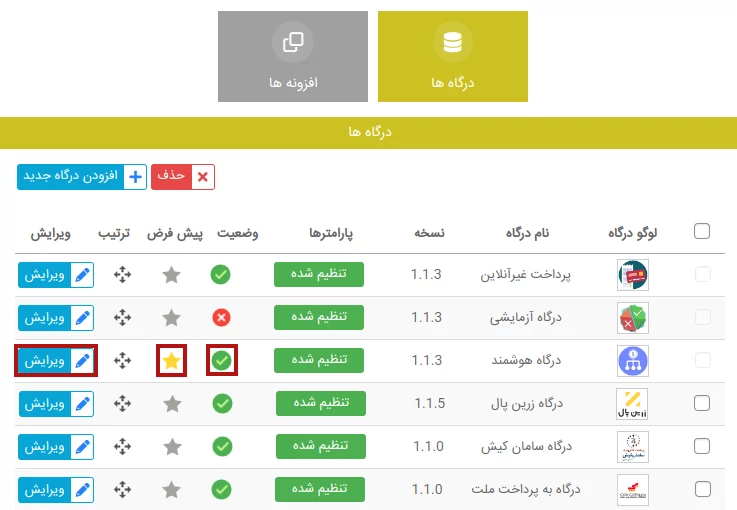
در صفحه باز شده شما تنظیمات مربوطه را در صورت نیاز انجام می دهیم.
- عنوان درگاه: این گزینه مربوط به نامی است که برای درگاه در نظر می گیرد و به کاربر نمایش داده می شود، این گزینه به صورت پیش فرض درگاه پرداخت هوشمند است و می توانید در آن تغییری ایجاد نکنید.
- توضیحات درگاه: این گزینه توضیحاتی است که در زیر اسم درگاه به کاربر نمایش داده می شود.
- لوگوی درگاه: این گزینه لوگویی است که در هنگام انتخاب درگاه به کاربر نمایش داده می شود، در صورت عدم تغییر در این گزینه به صورت پیش فرض لوگوی پیش فرض نمایش داده می شود.
- سطح دسترسی: در این بخش می توانید مشخص نمایید چه کاربران با چه سطح دستری می توانند این درگاه را مشاهده و انتخاب کنند، به صورت پیش فرض برای همه کاربران قابل استفاده است.
- زمان اتصال هر درگاه (ثانیه): در این گزینه مشخص می کنید الگوریتم درگاه پرداخت هوشمند چند ثانیه برای اتصال به هر درگاه تلاش کند و سپس به سراغ درگاه بعدی برود.
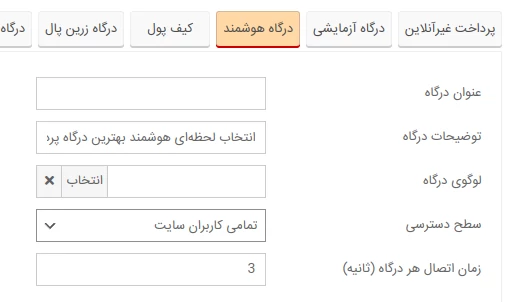
اکنون درگاه پرداخت هوشمند در سایت شما فعال شده است و در تصویر زیر صفحه صورت حساب پِی زیتو قبل از فعال سازی درگاه پرداخت هوشمند را می بینید، که کاربر باید خودش یکی از درگاه ها را انتخاب کند.
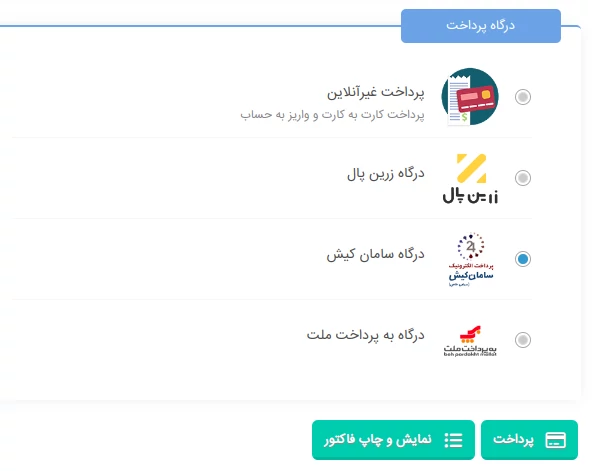
در تصویر زیر صفحه صورتحساب پِی زیتو بعد از فعال سازی درگاه پرداخت هوشمند را می بینید که انتخاب درگاه پرداخت مناسب توسط الگوریتم سیستم پرداخت هوشمند انجام می شود.
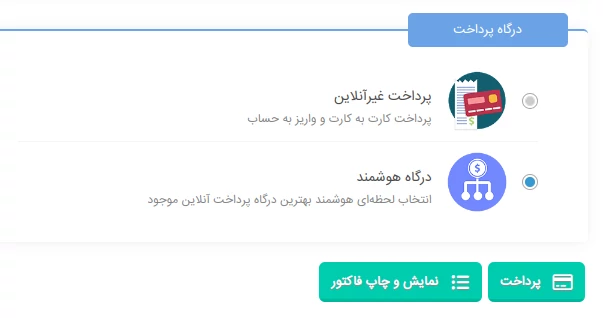
و درصورتی که نمایش صفحه صورت حساب را غیر فعال نموده باشید که کاربر مستقیم از افزونه فروشگاهی شما به درگاه پرداخت منتقل شود، کاربر مستقیم به درگاه پرداخت پیش فرض (ستاره دار) که در نمونه ما درگاه پرداخت هوشمند می باشد متصل شود.
البته در تنظیمات پِی زیتو شما می توانید برای هر افزونه فروشگاهی سایت خود یک درگاه پیش فرض مجزا و مستقل در نظر بگیرید که در آموزش های بعدی به این موضوع خواهیم پرداخت.
هر سوال و مشکلی اگر داشتید می توانید از طریق گفتگوی زنده، تلگرام، واتس آپ و دیگر راه های تماس موجود در سایت به صورت ۲۴ ساعته با ما در تماس باشید.